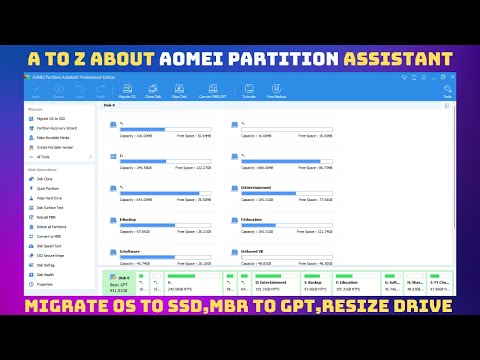अब जबकि एमबीआर की कई सीमाएं हैं और जीपीटी के कई फायदे हैं। एमबीआर को जीपीटी डिस्क में क्यों नहीं बदलें?
तुलना
एमबीआर. की सीमाएं
- MBR डिस्क 2TB तक सपोर्ट करती है
- केवल चार प्राथमिक विभाजन का समर्थन करता है
GPT डिस्क के लाभ
- GPT डिस्क 2TB से बड़े का समर्थन करती है
- GPT डिस्क लगभग असीमित संख्या में विभाजन की अनुमति देता है(Windows: 128), साथ ही असीमित प्राथमिक विभाजन
- GPT डिस्क पर प्रत्येक विभाजन का एक नाम हो सकता है जो विभाजन लेबल से भिन्न होता है।
कदम
विधि 1 में से 2: AOMEI विभाजन सहायक के साथ MBR को GPT में बदलें

चरण 1. AOMEI विभाजन सहायक मानक संस्करण चलाएँ।
उस डेटा डिस्क (डिस्क 2) का चयन करें जिसे आप कनवर्ट करना चाहते हैं, राइट क्लिक करें और फिर ड्रॉप-डाउन मेनू में "GPT डिस्क में कनवर्ट करें" चुनें।

चरण 2. पॉप-अप विंडो में, ऑपरेशन की पुष्टि के बाद "ओके" पर क्लिक करें।

चरण 3. मुख्य स्क्रीन पर वापस, आप रूपांतरण का पूर्वावलोकन कर सकते हैं।
परिवर्तन करने के लिए, कृपया टूलबार पर "लागू करें" पर क्लिक करें।
विधि 2 का 2: MBR को "diskpart.exe" के साथ GPT में बदलें

चरण 1. खोज बॉक्स में "प्रारंभ" और इनपुट "डिस्कपार्ट" पर क्लिक करें।

चरण 2. इनपुट "सूची डिस्क", और फिर "डिस्क का चयन करें x" टाइप करके उस डिस्क का चयन करें जिसे आप कनवर्ट करना चाहते हैं।

चरण 3. इनपुट "सूची विभाजन" (यह चरण आपकी हार्ड डिस्क की सभी फाइलों को हटा देगा
) और फिर मौजूदा विभाजनों का चयन करें और "डिलीट पार्टीशन x" कमांड टाइप करके उन सभी को हटा दें।

चरण 4. इनपुट "कन्वर्ट जीपीटी"।
टिप्स
- यदि आप सिस्टम डिस्क को एमबीआर और जीपीटी शैलियों के बीच कनवर्ट करना चाहते हैं, तो कृपया यूईएफआई और लीगेसी के बीच बूट मोड बदलें, जीपीटी डिस्क के लिए रूपांतरण पूरा होने के बाद केवल यूईएफआई द्वारा बूट किया जा सकता है।
- यह प्रयास करने से पहले कृपया अपनी सभी फाइलों का बैकअप लें!